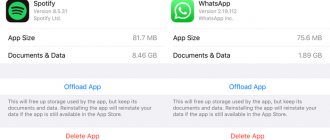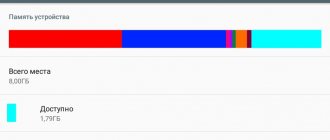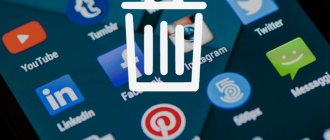Любое устройство нуждается в том, чтобы его память своевременно освобождали, а также чистили. Телефоны системы Самсунг – не исключение. Пользователь должен понимать, что он должен знать, как ему следует освободить память своего Самсунга, так как в целом процесс чистки благотворно влияет на состояние смартфона.
Когда человек чистить память любого устройства, он освобождает место для новых фото, воспоминаний, возможно, полезных приложений или же социальных сетей – все это новое, что нельзя уместить на одно устройство, именно поэтому устройство и его память нужно проверять, следить за тем, чтобы ничего не было забито лишним.
Зачем нужно освобождать память
Если у пользователя в голове будут все плюсы и минусы от того, что он освобождает данные, то он был получил такой результат. В качестве плюсов рассматривается освобождение от недостатков, которые возникают в момент, когда пользователь вовсе не использует Samsung, не чистит его:
- Отказ в выполнении важных операций, в том числе фото и видео съемки;
- Отказ в отправлении сообщений и звонков;
- Невозможность нормально обновить приложение;
- Выполнение команд с задержкой.
Перегруженное устройство – это прежде всего минус для него самого, хотя система также плохо работает. Освобождение памяти – один из самых важных навыков для любого телефона, в том числе для телефона Самсунг, на системе Андроид.
Если пользователь не будет своевременно освобождать устройство, то оно начнет глючить, выдавать многочисленные ошибки. Нередко, когда телефон нагревался из-за большого количества операций, а «переварить» он их не мог из-за забито памяти. Именно поэтому так важно своевременно освобождать память Самсунга.
Что происходит, когда заполняется память
В телефонах и планшетах бренда Samsung предусмотрено два вида памяти: оперативная (ОЗУ) и встроенная постоянная (ПЗУ). Первая отвечает за нормальную работу открытых приложений. Чем размер временного хранилища вместительнее, тем больше программ функционируют одновременно без зависаний, не мешая друг другу. Внутренний накопитель разрешает сохранять фотки, документы, сообщения, видео, музыку и другие файлы. Здесь же размещаются новые установленные приложения.
Корейский производитель рекомендует оставлять свободным не менее 500 МБ, чтобы пользователь мог скачать новое приложение, принять почту или заснять видео.
Вместительность встроенных накопителей отличается в зависимости от модели и года выпуска. Например, в Samsung J2 и J3, размер ОЗУ 1.5 ГБ, а внутреннее хранилище вмещает 8 ГБ. Причем 2 ГБ занимает операционная система Android, поэтому для изображений и файлов остается 6 ГБ.
В J7 и А01 уже предлагается 2/16 ГБ, где владельцу доступно 11 ГБ. В Самсунг А10 оперативка осталась на уровне 2 ГБ, а накопитель расширен до 32 ГБ. Но система “разрослась” до 10 ГБ, занимая полезное место, поэтому под личные нужды остается 22 ГБ. Модели А50 и А51, вышедшие в 2022 году, предоставляют 4/64 ГБ, но оперативка у А51 возможна и 6 ГБ.
Постепенно данные заполняют накопители и внутренний диск становится забитым. Когда памяти недостаточно, возникают проблемы:
- нельзя установить новое приложение, пока не удалишь старое;
- невозможно снимать видео, фотографировать;
- постоянно высвечивается предупреждение о критическом лимите “Заканчивается свободное место” или подобное.
Если переполнено ОЗУ, открытые программы тормозят, самопроизвольно закрываются, высвечивается ошибка. Сложно звонить по видеосвязи, зависает листание рабочего стола, картинки открываются по 10-20 секунд. Чтобы вернуть нормальную производительность гаджета, необходимо проверить ресурсы и удалить ненужные сведения.
Как очистить оперативную память Самсунг
Память Самсунга можно разделить на две составляющие:
- ОЗУ – это оперативная память, в которой часто хранятся сведения о приложениях, открытые в данный момент. То есть если у пользователя на данный момент открыта игра, то телефон использует оперативную память или же ОЗУ. Эта память самая энергозависимая, при отключении Самсунга все данные стираются;
- ПЗУ – это запоминающая память, которая не зависит от количества включенных утилит. Пользователь можем контролировать её объемы, не чистить, потому что она не требует постоянного питания. В ней пользователь может посмотреть информацию о процессах, а также информацию об устройстве.
Обратите внимание! По факту ОЗУ является частью ПЗУ, только более мелкой.
Чтобы очистить оперативную память, пользователь должен понять, как процессы сейчас работают на его устройстве и как их отключить.
Существует несколько проверенных способов, которые помогут пользователю быстро и легко отчистить ОЗУ. Первые из них- встроенный:
- Для этого необходимо зайти в настройки найти специальный радел «Приложения»;
- После этого необходимо тапнуть на секцию с работающими программами или же включенными;
- Теперь стоит обратить внимание на количество ОЗУ, которое уже съедено. Стоит выбрать и отсеять те программы, которые работают и забирают много ресурсов;
- Необходимо перейти по этой программе и кликнуть пункт «Остановить» рядом с кнопкой удаления. После этого ОЗУ очистится.
Также существуют специальные программы, которые помогут пользователю отчистить ОЗУ в несколько счетов. Например, утилита Clean Master которая помогает не только защитить Samsung, но и избавиться от большого объема памяти. Для того, чтобы воспользоваться им, нужно утилиту скачать.
Очистка оперативной памяти в Samsung
ОЗУ выделяет временно место для работы запущенных приложений. Еще под каждую программу, которую часто используют, создается кэш. В нем сохраняется повторяющаяся информация, чтобы не загружать ее каждый раз заново. Например, если при открытии браузера пользователь заходит проверить погоду на любимый сайт, то смартфон кэширует страницу сайта и загружает только обновленные данные, экономя трафик и повышая быстродействие.
Увеличить ОЗУ на телефоне нельзя — это стандартный параметр, поэтому следите за состоянием вручную, проводя анализ. В настройках выберите “Оптимизация” — “ОЗУ”. Смартфон выполнит проверку и оценит уровень заполненности оперативки.
Можно сразу нажать “Очистка”, чтобы полностью освободить временное хранилище, или произвести выборочную чистку. Для этого найдите и откройте “Еще” снизу на странице, где появится развернутый список программ, использующих ОЗУ. Снимите галочки с тех, которыми пользуетесь сейчас (например Viber, Instagram), а остальные оставьте. Гаджет уберет выбранные приложения, переведя их в неактивное состояние. Тогда появится место для запуска других утилит.
Еще один способ почистить память телефона Самсунг — отключить неиспользуемые встроенные приложения или запретить автозапуск, если это возможно. В смартфоне во время предпродажной подготовки уже установлена ОС и ряд программ. Найдите их по пути: “Настройки” — “Приложения”. Убедитесь, что у программ деактивирована галочка “Автозапуск”. Тогда ОЗУ будет разгруженным.
Нажатие на выбранное приложение приводит к дополнительному меню. Найдите кнопку “Удалить” или “Отключить”. Удалив некоторые из встроенных программ (“Заметки”, “Книги”, Календарь” и пр.) получится освободить место не только в ОЗУ, но и во внутреннем хранилище.
Как очистить память телефона Самсунг с помощью встроенных функций
Постоянная память, как говорилось ранее, отличается от оперативной. Если оперативная отвечает за процессы, то постоянная память за хранение информации, то есть собирает все данные и хранит в одном месте. В постоянную память входит кэш, фотографии, приложения и многое другое – все то, что нужно хранить.
Постоянную память также нужно чистить, чтобы она не забивалась и не вызывала глюки Самсунга. Для того, чтобы её очистить, существуют встроенные методы и внутренние, более подробно о которых стоит поговорить далее.
Как очистить телефон с помощью инженерного меню
Самый первый вариант очистки – воспользоваться инженерным меню. Этот метод предусмотрен не на всех Самсунгах, но при возможности можно воспользоваться им. Для этого необходимо:
- Ввести специальный код *#99000# и тапнуть на кнопку вызова;
- После этого кликнуть на пункт «Delete», который предусмотрен в меню.
После этого телефон стоит перезагрузить или же он сделать это самостоятельно. Этот способ быстро очищает практически всю память устройства. Способ не самый лучший для Самсунга, так как чистятся автоматически все данные, а это может быть вредно не только для устройства, но и для обладателя телефона.
Удаление кэша и куки
Также неплохой способ – это очистка кэша и куки. Кэшированные файлы – это мусор, который используется программами, даже их остатки после использования. Для того, чтобы качественно воспользоваться данным методом, необходимо следующее:
- Для начала необходимо перейти в настройки Андроида при помощи тапа на шестеренку;
- После этого стоит найти специальный раздел под названием «Приложения»;
- В нем пользователь увидит список использованных утилит. Переходим по любой, которая занимает много места на Самсунге;
- Теперь пролистываем вниз и видим пункт «Очистить кэш». Тапаем на него и соглашаемся с условиями;
- Если пользователь все выполнил правильно, то постоянная память Самсунга быстро изменится и станет меньше.
Cookie чаще всего содержится в браузерах, то есть пользователю необходимо перейти в браузер и просто очистить все вкладки, которые там есть. После этого память устройства быстро восстановится, куки очистится.
Удаление лишних приложений
Удаление лишних программ – это самый просто способ, который может придумать пользователь по очистке постоянной памяти. Для него необходимо всего лишь:
- Войти в меню и перейти в раздел «Настройки»;
- Теперь стоит выбрать пункт «Приложения», на пользовательском экране автоматически отобразятся все системные приложения;
- Необходимо выбрать приложение, которое не жалко зачистить или же которое вовсе не нужно на смартфоне;
- В нем нужно перейти в раздел «Память»;
- При помощи кнопки «Очистить данные» пользователь удалит весь ненужный контент.
После того, как пользователь воспользуется данным методом, он поймет, что в целом удаление нескольких лишних утилит может полноценно очистить устройство, дать ему новую возможно копить информацию, а вместе и с этим работать быстрее. Способ отдельно работает для Андроида, на телефоне системы Самсунг нет разграничений в использовании.
Удаление лишнего контента
Лишний контент – это настоящий рассадник различных проблем с памятью. Как правило, люди, которые не чистят свой телефон от мусора, лишних медиа данных, быстро меняют свое устройство на новое. Это отражается в целом на процесс использования устройства.
Для того, чтобы очистить лишний контент, нужно проверить такие отсеки на Самсунге, как:
- Галерея;
- Музыка;
- Сообщения;
- Социальные сети;
- В целом память.
Пользователь, который удаляет лишний контент, обеспечивает более продолжительную жизнь от использования Самсунга, нежели другие люди, которые не делают это для своего устройства. Любое своевременное удаление информации положительно влияет на телефон, так как появляется место для процессов внутри системы, внутри устройства.
Перенос папок на карту памяти
Для очистки памяти телефона Samsung можно воспользоваться таким вариантом, как перенос папок на карту памяти. Этот процесс нужен для того, чтобы переносить самые энергозатратные приложения, емкие на карту памяти. Перед выполнение работы необходимо убедиться в том, что:
- При переносе программ на карту SD не должно возникнуть личных данных, например, карточки от банка. Это необходимо для того, чтобы защитить собственные данные. При переносе данных на карту SD пользователь не защищен от взлома. Данные могут с легкостью попасть в руки к злоумышленникам;
- Стоит использовать качественную сд-карту. Если она будет плохого качества, то ни о какой безопасности, скорость обмена данных говорить нельзя;
- Также не стоит доставать карту из работающего Android.
Сам процесс переноса данных достаточно легкий:
- Для начала пользователю необходимо войти в настройки и перейти в пункт «Приложения».Обратите внимание! Действия выполняются с уже активированной картой в телефоне.
- Потом пользователю необходимо нажать на любое приложение, которое ему хотелось бы перенести;
- Нажмите на пункт «перенести на карту СД», подтвердите действия. Стоит учитывать, что данные манипуляции могут сопровождаться требованием о рут-правах, а также дополнительными ограничениями, например, по скорости;
- Как только сам Samsung сказало о том, что перенос выполнен, можно вынимать карточку из него.
При помощи переноса приложений можно сэкономить много места, так как пользователь просто переносит данные и программы с одного источника на другой. Таким образом данные сохраняются, но только в другом месте.
Удаление данных из thumbnails
Папка thumbnails предназначена для того, чтобы из галереи делать эскизы различных картинок. Об этом знают немногие пользователи, поэтому часто упускают этот момент во время того, как чистят Самсунг. Чтобы такого не допустить, необходимо очистить созданные самим телефоном эскизы. Сделать это достаточно просто:
- Для начала необходимо подключить Самсунг к компьютеру и включить режим передачи данных;
- После этого необходимо открыть раздел «DCIM» на телефоне в разделе;
- Далее нужно войти в каталог thumbnails, который пользователь ищет;
- Удаляется все содержимое привычным образом.
Если не удалять эту папку, то можно обнаружить, что информации останется на 1-2 ГБ. Это достаточно много, поэтому нужно всегда чистить устройство, избегать внутренних конфликтов внутри. Такую процедуру стоит выполнять раз в месяц.
Очистка телефона от ненужных файлов
Если память телефона Android заполнена, первым делом рекомендуем удалить приложения, загрузки и системный мусор. Наибольшее количество места на смартфоне занимает папка загрузки и установленные приложения. Действенный способ освободить достаточное количество памяти – убрать всё ненужное.
Как очистить внутреннюю память телефона:
- Проанализировать все приложения на рабочем столе смартфона. Скорее всего удастся найти несколько ненужных или мало полезных приложений, которыми уже давно не пользуются. Их лучше удалить в целях высвобождения памяти;
- Ещё одна распространённая причина, почему память телефона заполнена – в ней хранится много видео и фото. Можем отфильтровать неудачные фотографии и бесполезные видео. Это уже может решить проблему. Если же все медиаданные нужны или их удаление не помогло высвободить достаточный объём памяти, остаётся только перенести файлы. Рекомендуем переместить данные на флешку или перебросить на компьютер;
- Очистить загруженные файлы из мессенджеров. Они по умолчанию загружают присланные фотографии на телефон. Из-за этого, в хранилище смартфона скапливаются различные открытки, поздравления, фото посторонних людей и прочее. Проще всего очистить этот раздел — использовать компьютер. Через проводник можем открыть одноимённую папку с мессенджера и убрать её содержимое;
- Проверить папку, в которую браузер загружает все файлы. Здесь скапливается много данных, их очистка поможет высвободить немало места.
Это самые эффективные способы освободить место на телефоне, но и они не всем помогают. Проблема с недостатком памяти сохранилась? – Читайте дальше.
Очистка памяти с помощью сторонних программ
Если пользователь посмотрел многие способы, но так и не нашел тот, что ему поможет, то он может воспользоваться специальными программами, которые предназначены для очистки устройства в Самсунг. Самыми популярными программами по очистке являются:
- CCleaner – это утилита, которая предназначена для очистки телефона и карты памяти. Достаточно скачать программу, чтобы быстро и легко удалить лишние файлы, ускорить работу и убрать кэш, который хранится на устройстве. Софт поможет справиться так и с анализом влияния программ, вирусами и другими вредителями на устройстве;
- Clean Master – само название софта говорит о том, что он предназначен для решения проблем с оптимизацией и обеспечением безопасности телефона. После установки приложение проанализирует состояние Самсунга, даст советы по оптимизации;
- SD Main – приложение, помогающее полностью распределить файлы в системе телефона, позволит создать отчет об использовании файлов. В итоге пользователь получит полный и достоверный анализ всех данных, который поможет в дальнейшем в работе с телефоном.
Приложения действительно могут помочь пользователю качественно распределить, очистить оперативную память. Десятки софтов, которые есть на просторах интернета, расширят возможности телефона и помогут обладателям устройств.
Более подробно о программах можно посмотреть в видео
Очистка постоянной памяти
Постоянная память (ПЗУ или ROM) является частью внутренней памяти гаджета и нужна для хранения информации обо всех процессах, когда-либо запущенных на устройстве: кэш, учетные записи, фотографии и т.д. Эта память не стирается без ведома пользователя и остается постоянной на протяжении долгого времени.
Чтобы очистить ПЗУ, предпринимают следующие действия:
- Первым делом анализируют «наполнение» гаджета, инициированное самим владельцем устройства. Это загруженные приложения и разного рода файлы: фото, видео, аудиозаписи, сообщения и т.п. Часть информации может сохраняться автоматически. Например, переданные через мессенджеры медиафайлы (открытки, картинки и т.д.), записи телефонных звонков, временные файлы. Если что-то из этих данных не представляет ценности, дублируется и не используется, их можно смело удалять.
- Проводят регулярную чистку кэша. Для этого в гаджете есть встроенная утилита: «Настройки» → «Память» → «Данные кэша».
- Удаляют данные из папки .thumbnails. Сюда загружаются эскизы (снэпы) изображений из галереи, чтобы увеличить скорость просмотра. Очистить данные можно на самом устройстве: «Сервис» → «Мои файлы» → «Память устройства» → DCIM → .thumbnails, а также подключив смартфон к компьютеру через USB-кабель.
Кроме того, почистить ПЗУ позволяют приложения для Android:
- Clean Master;
- CCleaner;
- History Eraser.
Сохранение данных с телефона на ПК
Для того, чтобы не хранить данные на телефоне, пользователь может воспользоваться переносом на компьютер. Это не так сложно, как может показаться. Для этого нужно:
- Подключить Самсунг к компьютеру при помощи порта;
- Далее включить и разблокировать устройство;
- После нужно перевести подключение телефона. Из режима «только зарядка» нужно персти на «Передача данных»;
- Теперь на компьютере в разделе «Проводник» нужно найти телефон;
- Найдя, копируем файлы и папки на телефон.
Таким образом пользователь может сохранить данные на телефоне, при этом экономить место на устройстве. Это в разы проще и легче, нежели сохранение всего на одном устройстве.
Как почистить кэш на Андроиде
Используйте утилиты для очистки памяти. Не все работают, но попробовать стоит
Почистить телефон от ненужных файлов можно и с помощью специальных утилит. Они отображают, чем забита память телефона и помогают почистить кэш на Android. Их много, но не все работают эффективно. Попробуйте CCleaner или SD Maid: они работают по принципу оптимизации пространства на диске, а также оперативной памяти.
- Запустите CCleaner и нажмите «Быстрая очистка».
- Если скачали SD Maid, то запустите приложение и нажмите пункт «Мусор».
- После этого программа запросит разрешение: согласитесь с запросом и нажмите «ОК».
- Следуйте инструкциям по настройке и запустите проверку.
- После проверки у вас появятся файлы, выделенные желтым маркером. Выделите их и удалите.
- Если запустить меню приложения, то там же можно найти и пункт «Система». Там тоже стоит запустить проверку, чтобы удалить ненужные файлы.
Не забудьте про подписку на наш Яндекс.Дзен: в нем вы найдете еще больше советов по использованию смартфона!
Подключение к облачным хранилищам
На телефоне можно подключить облачные хранилища, в которые в дальнейшем скидывать разные данные и файлы. Например, такой сервис как Google Диск. Он отлично подойдет для хранения фотографий или же видео, приложений.
Такой способ хранения удобен тем, что в любой момент можно настроить синхронизацию с разными устройствами, в том числе с компьютером.
FAQ
Где находятся «другие файлы» на Android?
Элементы из данной категории расположены в настройках смартфона, в разделе «Память». Там они подписаны как «Другое» или «Прочее».
Как открыть файлы в разделе «другое»?
Сделать это невозможно, поскольку элементы, содержащиеся в нем, не являются самостоятельными файлами. Они не могут существовать и функционировать по отдельности. Однако, удалять их удастся массово, используя способы из нашей статьи.
Что делать, если очистка «других файлов» не помогла?
Если способы, описанные в статье, оказались неэффективными из-за устаревшей версии смартфона, единственным решение проблемы станет приобретение нового гаджета. Но есть и другая причина – вредоносная программа на устройстве. Она способствует засорению памяти рекламными приложениями и нежелательным контентом. Поэтому в данной ситуации лучше всего воспользоваться антивирусом и удалить такой софт.
Большинство пользователей находятся в недоумении, обнаружив в памяти своего гаджета категорию «другие файлы». Поскольку открыть эту вкладку невозможно, людям сложно узнать, что же в нее входит и как удалить ненужные элементы. В действительности здесь все просто. Прочитав нашу статью, разобраться со странной категорией не составит труда. Наши специалисты описали все действия поэтапно, поэтому никаких проблем точно не возникнет.
Сброс до заводских настроек
Для того, чтобы пользователь моментально очистить устройство, он может воспользоваться таким образом, как сброс настроек до заводских. Это значит, что все данные программ и других утилит полностью стираются. Это кардинальный способ, так как удаляются практически все данные, которые есть на устройстве, возвращая его в первоначальное состояние.
Для того, чтобы выполнить сброс настроек, нужно:
- Войти в настройки;
- Перейти в раздел с общими настройками;
- Выбрать пункт «Сброс настроек»;
- Кликнуть по ней, согласиться со всеми условиями;
- Подождать, пока телефон удалить все данные.
Данный метод радикальный, так как из-за него пользователь может потерять абсолютно все настройки на телефоне, в том числе данные, если их вовремя не перенести на диск или любое другое облачное хранилище.
Что еще можно сделать для очистки
Помимо описанных способов освобождения оперативной и внутренней памяти на смартфонах Samsung стоит принять во внимание другие, не менее полезные рекомендации по очистке устройства.
- Удаление кэш установленных программ и игр вручную. Это отличный вариант для тех, кто пользуется услугами популярных мессенджеров и приложениями соцсетей. Полученные через них текстовые и медиафайлы, фотографии и изображения, как правило, занимают много места, и снижают скорость работы гаджета. Для устранения проблемы целесообразно регулярно удалять данные, и проводить профилактическую очистку кэша. Для этого нужно проделать несколько шагов: Меню → Настройки → Диспетчер приложений. Далее выбрать программу, которая потребляет больше всего ресурсов и в пункте «Память» нажать кнопку «Очистить кэш».
- Стереть лишние плей-листы. Меломанам, часто прослушиванием музыкального контента, не замечают, что на стриминговых сервисах формируются плей-листы, которые занимают сотни мегабайт. Поэтому рекомендуется периодически удалять ненужные данные.
Подводя итоги, следует отметить, что для оптимизации работы смартфонов Самсунг существует множество разных способов освобождения свободного пространства и увеличения объема памяти. Если проводить чистку регулярно каждые 2-3 месяца, можно сохранить скорость работы и продлить срок эксплуатации устройства.
Оцените статью
Инструкция по полному форматированию через Recovery
Каждый андроид оснащен функцией восстановления программного обеспечения через меню Recovery. К подобному приходится прибегать во время полного отказа устройства работать в прежнем режиме. Это может быть простое зависание программы, когда владелец не может ни войти в меню, ни открыть приложение.
Представленная опция поможет провести форматирование смартфона без удаления приложений и общих данных, но с полной очисткой информации в браузере и кэш-памяти. Для задуманного необходимо проделать следующие действия:
- Выключить устройство путем нажатия на соответствующую кнопку на корпусе. К этому прибегают всегда, если телефон не реагирует на нажатие сенсорного экрана.
- Далее нажимают и удерживают комбинацию клавиш — уменьшение громкости и кнопка выключения. Как уже было описано выше, некоторые модели требуют нажатие иных кнопок. Важно дождаться появления черного экрана с информацией от операционной системы.
- Найти в списке предложенной информации «Android System Recovery». Некоторые модели выдают другие варианты, можно найти и «Factory Mode». Подтвердить выбор найденного элемента нажатием кнопки включения.
- Далее откроется список иных действий. Требуется выбрать «Wipe Data/Factory Reset».
- Следующая фраза выбирается после открытия нового списка действий. В большинстве случаев это «Clear eMMC».
- Далее просто подтверждается выбранное действие, для чего нажимается кнопка включения аппарата.
Очистка памяти через Recovery
Таким образом удаляются вся информация, сохраненная во внутренней памяти, и ранее проделанные действия на момент зависания смартфона. Происходит своеобразная перезагрузка системы, которая требует удаления последних программных файлов для запуска мобильного устройства.
К сведению! Файлы были задействованы для выполнения определенного запроса владельцем устройства. Они активны, но в случае произошедшего сбоя в работе удалить их не представляется возможным без приведенных действий.
Таким образом, выше были рассмотрены инструкции полной очистки смартфона, а также последовательность действий в вопросе, как подготовить самостоятельно телефон к продаже (андроид). Подобное не представляет сложностей, если все действия выполнить согласно отработанным этапам.
Удаления файлов из скрытой папки .thumbnails
Директива .thumbnails находится в папке DCIM — в галерее, где хранятся фотографии и видеоролики. В .thumbnails сохраняются эскизы медиафайлов, чтобы в дальнейшем смартфон мог быстрее подгружать плитки-миниатюры. Со временем накапливается несколько гигабайт эскизов, особенно если владелец устройства любитель делать снимки или снимать видео.
Например, на одном из смартфонов редакции хранится 500 фотографий. Размер папки с миниатюрами .thumbnails составляет 1 ГБ. Это пространство можно легко освободить.
Так как директива .thumbnails по умолчанию скрыта, через галерею зайти в нее не получится. Для диагностики и удаления эскизов рекомендуется скачать приложение Total Comander. Далее нужно выполнить следующие действия:
- Зайдите в установленное приложение Total Comander и найдите там папку .thumbnails (она находится в папке DCIM).
- Под перечнем сохраненных миниатюр в левом нижнем углу экрана есть кнопка «Выделить» — нажмите ее.
- Затем нажмите на крестик внизу панели, чтобы удалить существующие эскизы.
Стирание файлов кэша
Кэш — это временные файлы, создаваемые приложениями для ускорения последующей загрузки или проведения системных операций. Эти данные никак не влияют на работу программ, кроме увеличения их быстродействия, а зачастую и просто накапливаются, не принося никакой пользы. Чтобы не загружать впустую накопитель смартфона, рекомендуется периодически очищать кэш, вручную удаляя ненужные файлы. Это сделать несложно:
• откройте нужную программу в меню приложений; • нажмите на кнопку «Очистить кэш».
Очистка кэша мессенджеров, игр и других приложений, требующих авторизации, может привести к выходу из аккаунта. Поэтому перед началом процесса убедитесь, что вы помните свой логин и пароль: возможно, их придется вводить заново.
Если кончилось место во встроенной памяти
Хуже, когда нехватка места на встроенной памяти. В таком случае сможет помочь перенос части приложений на «флешку», что не спасает от проблемы в целом. Суть в том, что на любом телефоне есть файл «system data», который растет с каждой минутой.
Файл «system data» содержит «дампы» — сохраненные описания телефона в моменты его подвисания. Этот файл можно почистить, набрав *#9900#, а затем выбрав строку «Delete dumpstate/logcat» в появившемся меню.
- если у вас забит внутренний раздел карты памяти – вам поможет очистка КЭШа;
- также стоить подчистить директории DCIM/thumbnails – это файл, в котором располагаются уменьшенные картинки ваших фото, зря занимающие место. Удалять эти миниатюры можно с помощью вышеупомянутой программы «disk usage».
- Еще одной проблемой может быть папка log (например — logcat_cp_radio), ее файлы также стоит удалить, но взамен создать пустые файлы с таким — же именем.